
下载app免费领取会员


在revit中如何巧用临时视图样板
可能大家都知道视图样板
但是鲜少有人听说过临时视图样板吧?
现在就来和大家说一说临时样板的妙用吧。
让我们一起来学习revit中如何巧用临时视图样板吧
1、点击【临时视图属性】---【启用临时视图属性】

2、启用成功后,界面会有一个深蓝色的边线框,颜色与临时隐藏框有所区别。

3、点击【临时视图属性】---【临时应用样板属性。我们可以对弹出来的对话框中选择需要针对当前视图应用的视图样板。
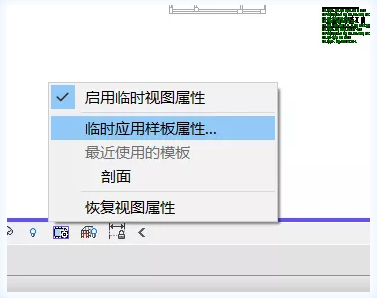
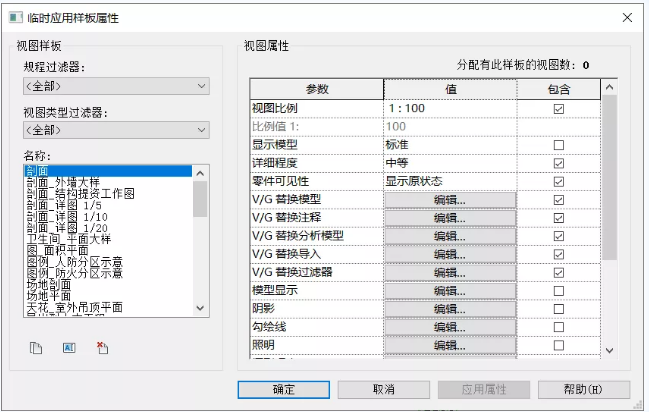
4、例如视图样板我选择了‘’剖面‘’然后视图中的构件就会安照样板所设置的显示。

点击【恢复视图属性】,视图将又恢复原来的显示设置。
5、这个临时视图样板可以检测我们样板的设置是否完善,检测完毕还可以将视图恢复原来的状态。在临时应用属性下,我们还可以对视图进行显示调整,调整完毕可以将此视图另存为视图样板,以完成对视图样板的更新。


你学会了吗?
赶紧动手试试吧!
Revit中文网作为国内知名BIM软件培训交流平台,几十万Revit软件爱好者和你一起学习Revit,不仅仅为广大用户提供相关BIM软件下载与相关行业资讯,同时也有部分网络培训与在线培训,欢迎广大用户咨询。
网校包含各类BIM课程320余套,各类学习资源270余种,是目前国内BIM类网校中课程最有深度、涵盖性最广、资源最为齐全的网校。网校课程包含Revit、Dynamo、Lumion、Navisworks、Civil 3D等几十种BIM相关软件的教学课程,专业涵盖土建、机电、装饰、市政、后期、开发等多个领域。
需要更多BIM考试教程或BIM视频教程,可以咨询客服获得更多免费Revit教学视频。
本文版权归腿腿教学网及原创作者所有,未经授权,谢绝转载。

上一篇:Revit技巧 | revit项目信息怎么设置?浅析Revit项目信息如何编辑
下一篇:Revit技巧 | revit踢脚线用什么画?Revit简易的踢脚线创建
推荐专题
- Revit技巧 | revit填充图案在哪?Revit制作幕墙填充图案
- Revit技巧 | Revit 2018库文件的修改
- Revit技巧 | Revit柱板连接技巧
- Revit技巧 | 使用Revit查看三维图
- Revit技巧 | Revit族库不全怎么办?Revit 2016没有族库的解决方法
- Revit技巧 | Revit协同工作介绍:Revit如何添加链接文件
- Revit技巧 | 如何在Revit中开启捕捉点功能
- Revit技巧 | Revit软件教程丨巧设置隐藏标高中段线
- Revit技巧 | Revit无法显示墙体
- Revit技巧 | Revit管道标注教程:管道标注时如何设置管件注释比例?





















































